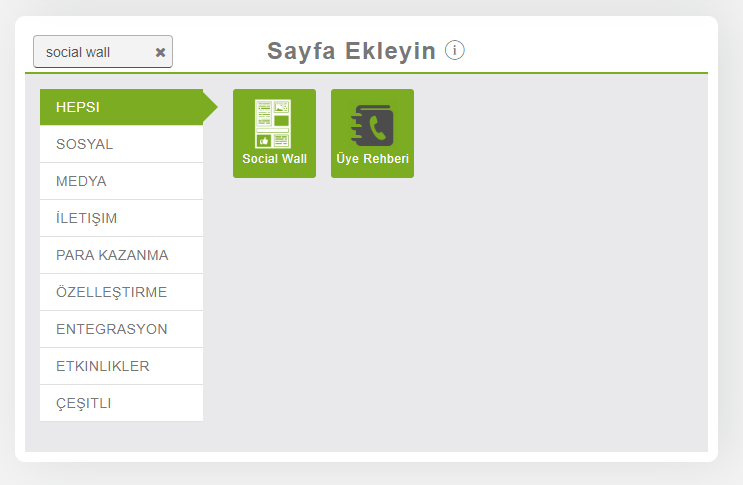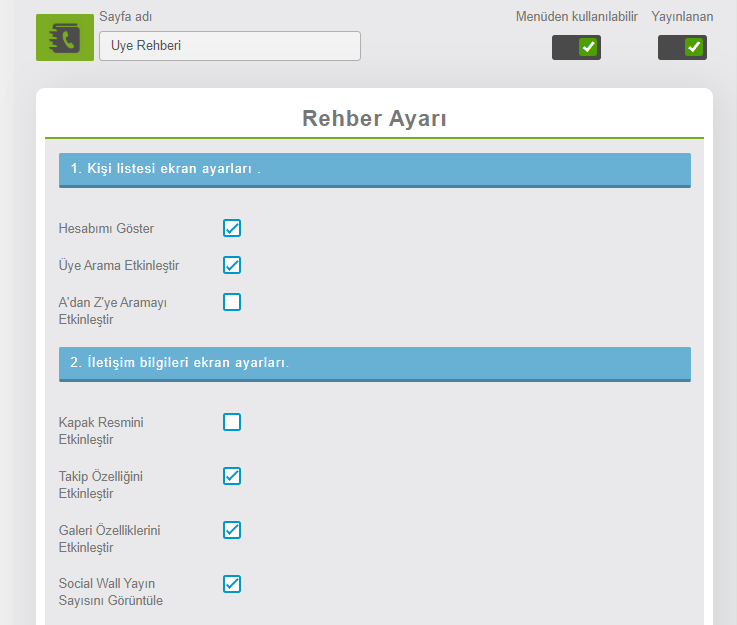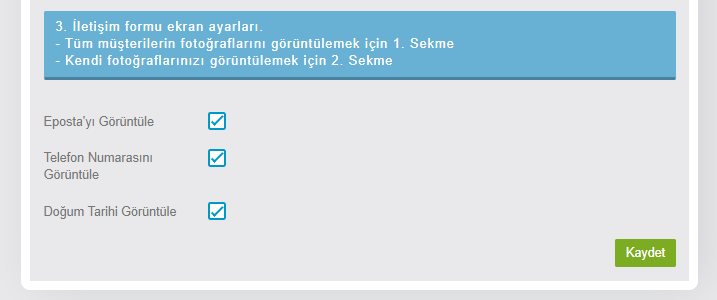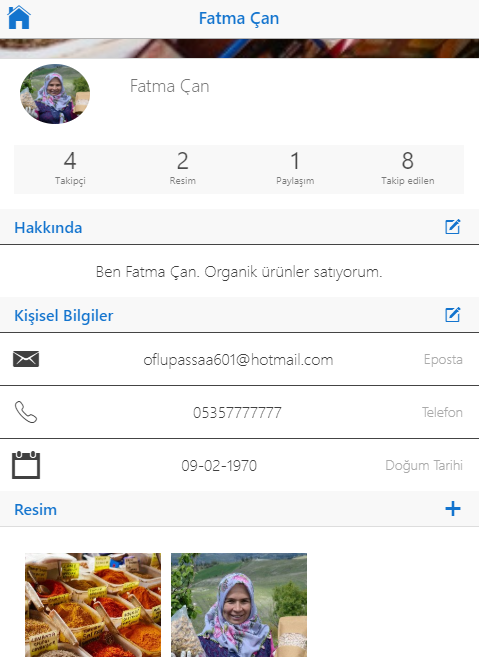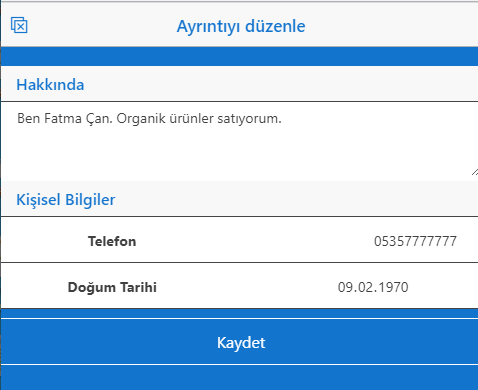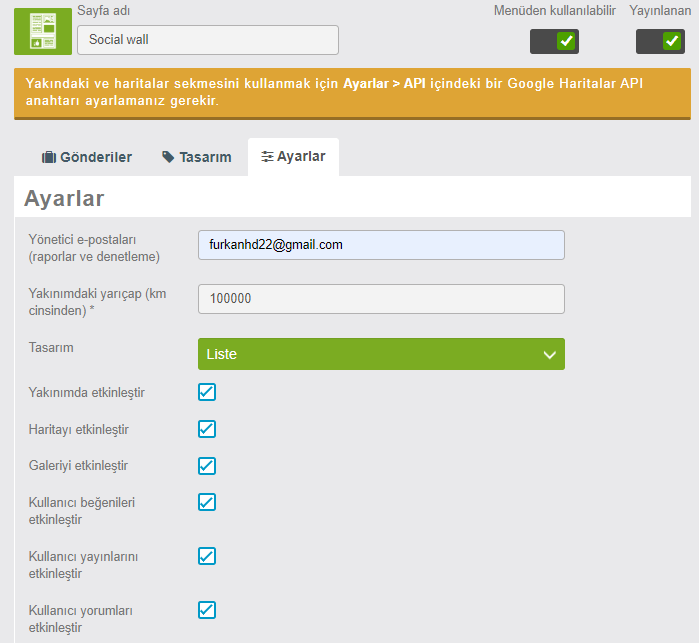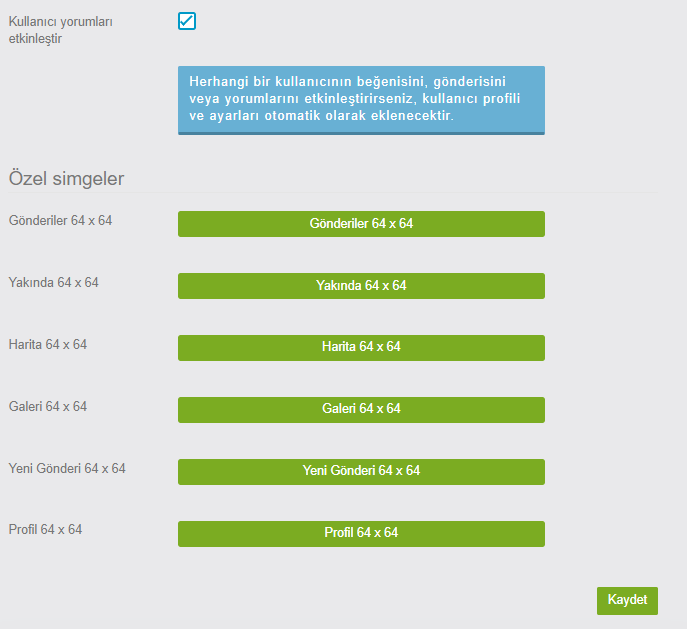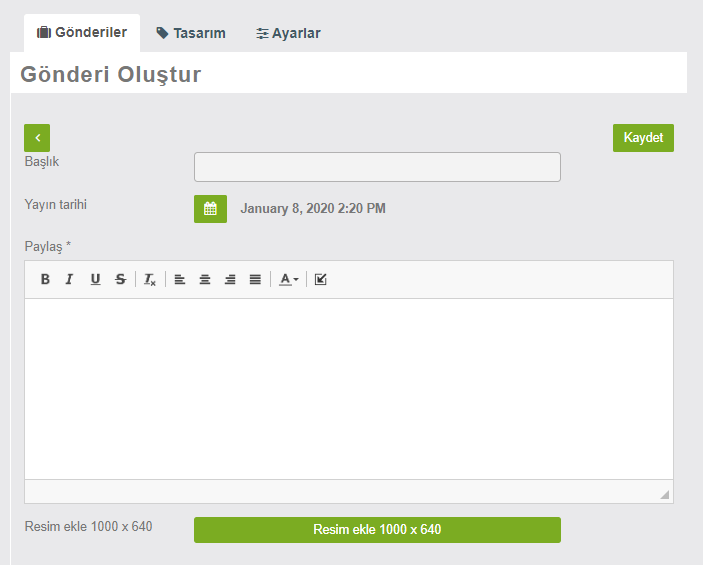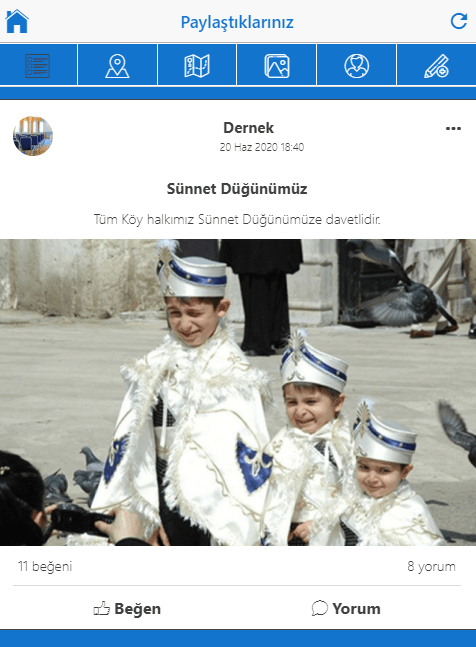Üye Rehberi Modülü sayesinde arkadaşlarınız, aileniz, ve sevdiklerinizle kolayca uygulama üzerinden etkileşime geçebilir ve avantajlarından yararlanabilirsiniz. Bu modülü dernek, kurum, okul yani kısacası herhangi bir toplulukta kullanabilirsiniz. Ayrıca bir topluluğa bağlı kalmaksızın, herkes için bir sosyalleşme uygulaması tasarlayabilirsiniz. Üye Rehberi Modülü hakkında detaylara geçmeden önce şunu belirtelim ki; Üye Rehberi ve Social Wall (Paylaştıklarınız) Modülleri birbirine entegrelidir. Yani uygulama üzerinden Üye Rehberinde kayıt oluşturan bir kişi, kayıt olurken kullandığı bilgileri veya resimleri(E-Posta, İsim, Soy isim, Açıklama, Profil Resmi) Social Wall Modülünde de görüntüleyebilir. Modüller birbirine entegreli ve hazır bir biçimde karşınızda! Hazırsanız Üye Rehberi ve Social Wall Modüllerinin nasıl kullanıldığını açıklamaya başlayalım.
Öncelikle Editörden “Sayfa Ekleyin” kısmına gelin ardından “Üye Rehberi” ve “Social Wall” modüllerini uygulamanıza dahil edin.
Öncelikle “Üye Rehberi” modülünün ayarlamalarını yapalım. Üye Rehberi Modülünün ayarlamaları kısa kolay ve anlaşılırdır. “Sayfalarınız” kısmından “Üye Rehberi” modülüne tıkladığınız zaman karşınıza 3 kategoriye ayrılmış ayarlar kısmını göreceksiniz.
İçerik Özeti
Üye Rehberi Ayarları
1.Kişi Listesi – Uygulamayı açtığınızda ortaya çıkan listeleme ayarlarıdır.
1.a Hesabımı Göster – Aktifleştirildiğinde hesabınız ilk sırada gösterilir.
1.b Üye Arama Etkinleştir – Kullanıcı aratabileceğiniz bir aram sekmesi oluşturur.
1.c A’dan Z’ye Aramayı Etkinleştir – Sağ kısımda ajanda tarzı harf ile arama kısmı getirilir.
2.İletişim Bilgileri – Profilinizde etkinleştirilecek ayarlar.
2.a Kapak Resmini Etkinleştir – Profil fotoğrafınızın arka planında görünecek kapak resmi kısmı getirilir.
2.b Takip Özelliğini Etkinleştir – Kullanıcılar birbirini takip edebilir ve bu özellik sayesinde herkes birbirinin resimlerine veya özel iletişim bilgilerine erişemez. Sadece takibinde olan kişiler görüntüleyebilir.
2.c Galeri Özelliklerini Etkinleştir – Kullanıcılar kendi galerilerine görsel ekleyebilir.
2.d Social Wall Yayın Sayısını Görüntüle – Profilinizede gönderi sayınızın görüntülenmesidir(Social Wall için).
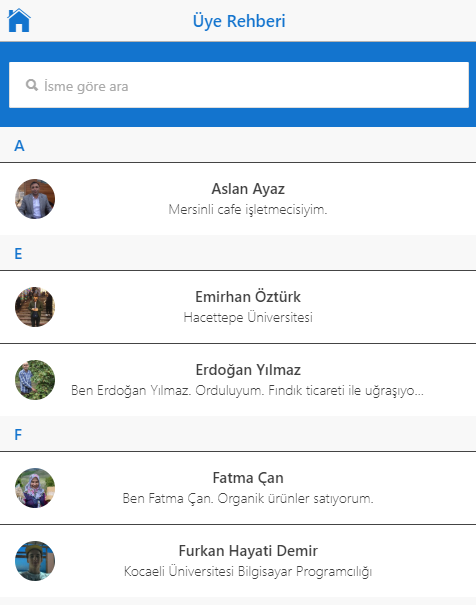
3. İletişim Formu – Profilinize girildiğinde kullanıcılara gösterilecek alanlardır (Herkese).
3.a Eposta’yı Görüntüle – E-Postanızın profilinizde gösterilme sorgusudur.
3.b Telefon Numarasını Görüntüle – Telefon Numaranızın profilinizde gösterilme sorgusudur.
3.c Doğum Tarihi Görüntüle -Doğum Tarihinin profilinizde gösterilme sorgusudur.
Ayarlamalar uygulamada aşağıdaki gibi gözükecektir.
Üye Rehberi Modülünün ayarları bunlardır. Şimdi Üye Rehberi ile entegreli Social Wall(Paylaştıklarınız) ayarlamalarına geçelim. Öncelikle belirtelim ki Social Wall ayarları kullanıcı bilgileri ile değil, kullanıcıların paylaştığı gönderiler ve ayarlamalar ile ilgilidir.
Social Wall (Paylaştıklarınız) Ayarları
- Yönetici E-Postaları – Sizin ya da görevlendirdiğiniz herhangi bir kişinin mailine gidecek raporlar ve denetlemelerdir(Yeni Kullanıcı Kaydı, Gönderiler vb.). Virgül kullanarak birden fazla E-Posta girebilirsiniz.
- Yakınımdaki yarıçap – Km cinsinden yarıçapı ayarlayarak konum özelliğine göre görebileceğiniz gönderilerdir. Eğer projeniz evrensel olacak ise büyük sayılar girmenizi tavsiye ederiz.
- Tasarım – Görünüm ayarları deneyip karar verebilirsiniz.
- Yakınımda etkinleştir – Social Wall alt menüsü 2. sıradaki özelliktir. Bu özelik konum özelliğini kullanarak size yakın olan gönderileri görüntülemenizi sağlar. Eğer Gönderi paylaşırken konum gizlenirse bu alanda görüntülenemez.
- Haritayı etkinleştir – Social Wall alt menüsü 3. sıradaki özelliktir. Haritadan gönderileri görüntüleyebilirsiniz.
- Galeriyi etkinleştir – Social Wall alt menüsü 4. sıradaki özelliktir. Galerinizdeki resimleri gösterir.
- Kullanıcı beğenileri etkinleştir – Kullanıcıların gönderileri beğenme özelliğidir.
- Kullanıcı yayınlarını etkinleştir – Kullanıcıların gönderi yayınlayabilme özelliğidir.
- Kullanıcı yorumları etkinleştir – Kullanıcıların Gönderilere yorum yapabilme özelliğidir.
Özel Simge Ayarları
Social Wall modülündeki özel simge ayarlarını değiştirebilirsiniz. Otomatik olarak atanan ikonları 64×64 resim boyutları ile özelleştirmeniz mümkün! Ayarlar kısmının en altında bu alanı görüntüleyebilirsiniz.
Ayrıca Editörden özel bir “Gönderi” oluşturabilirsiniz. Oluşturacağınız gönderi uygulama içerisinde uygulamanın marka adı ile gösterilir. Yani uygulamanızın adı “Dernek” ise Social Wall (Paylaştıklarınız) kısmına geldiğinizde “Dernek” isimli kullanıcının bir gönderi paylaştığını görebilirsiniz. Bu şekilde gönderi paylaşmak için Editör > Social Wall > Gönderiler kısmına gelin ve “Bir Gönderi Ekle” ye tıklayın
“Bir Gönderi Ekle”ye tıkladığınızda karşınıza gönderi ile ilgili bilgiler gelecektir.
- Başlık – Gönderinin ana başlığıdır.
- Yayın Tarihi – Gönderinin yayınlandığı tarihtir. Geçmişte bir zaman seçebildiğiniz gibi gelecekte bir zaman dilimi de seçebilirsiniz.
- Paylaş – Aslında gönderi hakkındaki açıklamadır. Buradaki Paylaş başlığının anlamı paylaştığınızda görünecek açıklama anlamındadır.
- Resim Ekle – 1000 x 640 boyutlarında gönderi hakkında eklenecek görseldir.
Paylaşacağınız gönderi aşağıdaki gibi görünecektir.
Anlaşılacağı üzre Üye Rehberi ve Social Wall modüllerinin kullanımı da yönetimi de çok kolaydır. Modüller birbirlerine otomatik entegreli ve muhteşem bir uyum içerisinde çalışmaktadır. Üyelerin rahatlıkla kullanabileceği bir sosyal platform oluşturabilirsiniz. Bu modül farklı türde uygulamalar için kullanılabilmektedir. Dernek tarzı uygulamalarda da kullanabilirsiniz. Ya da sadece okuldaki ailelerin katılabileceği bir özel grup da oluşturabilirsiniz. Ya da herkes için evrensel bir sosyal platform da oluşturabilirsiniz. Kısacası Üye Rehberi ve Social Wall (Paylaştıklarınız) modüllerini birlikte birçok farklı alanda kullanabilirsiniz. Modül hakkındaki tüm ayarlamalar yukarıda belirtilmiştir. Yine de sorun yaşıyorsanız bize buradan ulaşabilirsiniz.
Hala hesabınız yok mu? hemen Uygulama Sepetim’ e üye olarak ücretsiz bir şekilde uygulama oluşturmaya başlayabilirsiniz. Hazır uygulamalarımızı bu bağlantı üzerinden görüntüleyebilirsiniz.
Farklı bir modül ya da özellik arıyorsanız Destek Sayfamızdan ulaşabilirsiniz. Yardım alamadığınız konularda bizimle iletişime geçebilirsiniz. Bu yazımızda Üye Rehberi Modülü ve Social Wall (Paylaştıklarınız) hakkında bilgi vermeye ve ayarlarını anlatmaya çalıştık. Okuduğunuz için teşekkür ederiz.